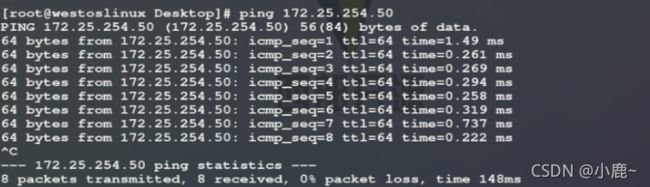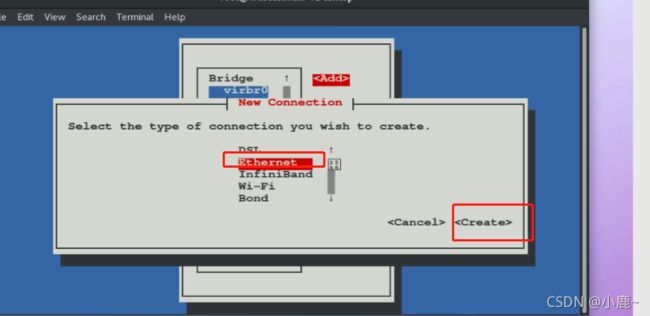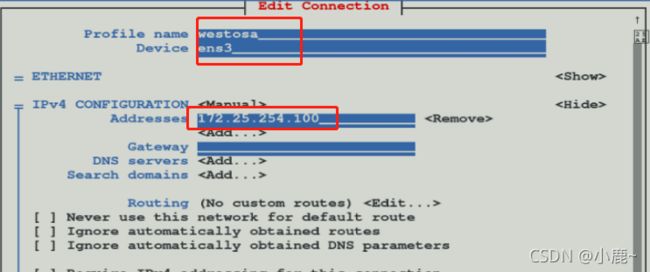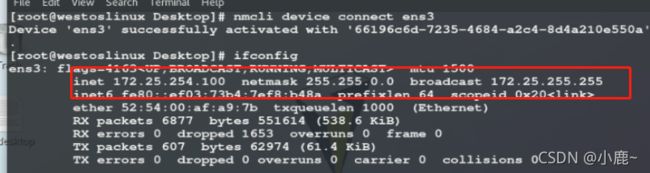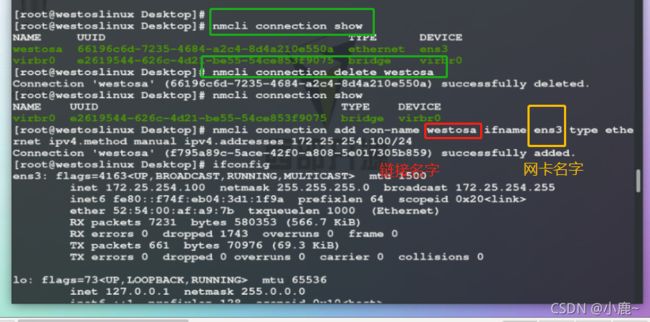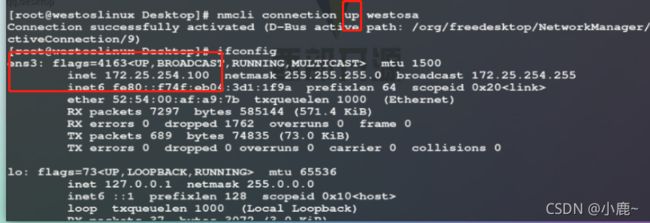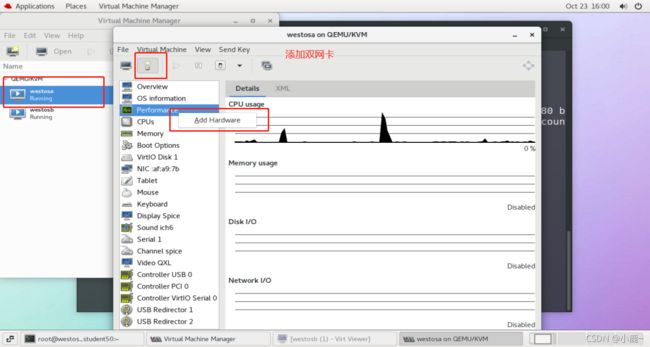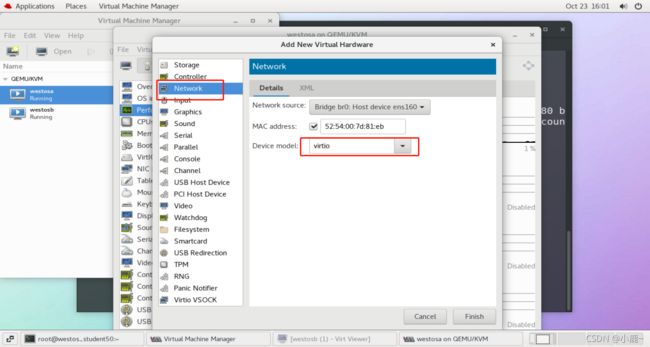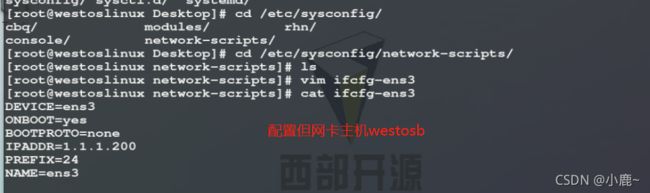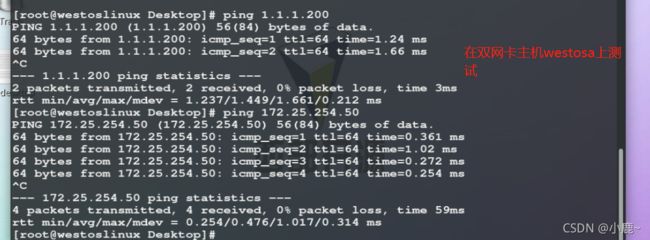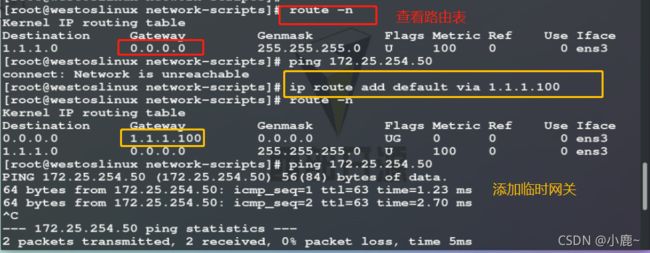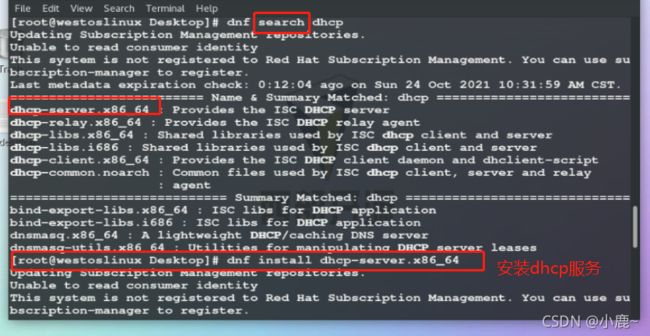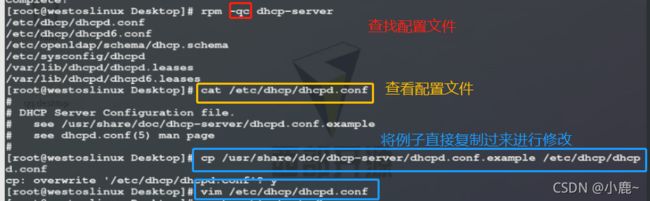- linux用户管理
千航@abc
linux运维服务器
用户创建:useradd(用户创建命令的详细使用:用户创建命令的详细使用与参数说明-CSDN博客)用户信息配置文件:/etc/passwdabc:x:1000:1000:abc:/home/abc:/bin/bash第一段:用户名(设置你自己的用户名)第二段:密码占位符(就是字面上的意思,一个占位符,真正的密码在配置文件/etc/shadow里)第三段:UID(用户ID:是系统用来唯一标识一个用户
- Aquatronica Control System敏感信息泄露漏洞复现(附脚本)
iSee857
漏洞复现安全web安全
免责申明:本文所描述的漏洞及其复现步骤仅供网络安全研究与教育目的使用。任何人不得将本文提供的信息用于非法目的或未经授权的系统测试。作者不对任何由于使用本文信息而导致的直接或间接损害承担责任。如涉及侵权,请及时与我们联系,我们将尽快处理并删除相关内容。0x01产品描述:AquatronicaControlSystem是一款先进的水族箱自动化管理系统,专为水族爱好者设计。它通过集成多种传感器和控制模块
- Elber Wayber 模拟/数字音频密码重置漏洞复现(附脚本)
iSee857
漏洞复现安全web安全
免责申明:本文所描述的漏洞及其复现步骤仅供网络安全研究与教育目的使用。任何人不得将本文提供的信息用于非法目的或未经授权的系统测试。作者不对任何由于使用本文信息而导致的直接或间接损害承担责任。如涉及侵权,请及时与我们联系,我们将尽快处理并删除相关内容。0x01产品描述:ElberWayber是一家专注于音频技术解决方案的公司,提供高质量的模拟和数字音频设备,广泛应用于专业录音、广播、现场演出和多媒体
- 机器学习Day01
酒脑猫
机器学习人工智能
人工智能三大概念及其关系人工智能(AI):使用计算机来模拟或者代替人类机器学习(ML):机器自动学习,并不只由人定义规则编程深度学习(DL):大脑仿生,模拟人大脑神经网络,设计一层层神经元模拟事物机器学习是实现人工智能的一种途径,深度学习是机器学习的一种更加深入的方法。机器学习学习方法基于规则的学习:程序员根据自己经验定义规则基于模型的学习:由于某些事物,问题无法可以定义明确的规则,如:图片,语音
- 抓包工具:Mitmproxy
一张假钞
爬虫网络httphttps
Mitmproxy是一组工具,它们为HTTP/1、HTTP/2和WebSocket提供交互式、支持SSL/TLS的拦截代理。特性拦截HTTP和HTTPS请求和响应并动态修改它们。保存完整的HTTP对话,以便以后重放和分析。重放HTTP会话的客户端。重放以前记录的服务器的HTTP响应。反向代理模式将流量转发到指定的服务器。MacOS和Linux上的透明代理模式。使用Python脚本对HTTP流量进行
- vim的介绍
silver687
vim
Vim简介Vim(全称ViIMproved)是一款功能强大的文本编辑器,最初由BramMoolenaar在1991年基于Vi编辑器开发而成。它是一款开源软件,广泛应用于各种操作系统(如Linux、Unix、Windows等),尤其在程序员和系统管理员中非常受欢迎。1.主要特点•高度可定制化:Vim支持通过配置文件(.vimrc)和插件来扩展功能,用户可以根据自己的需求调整编辑器的行为。•多模式编辑
- 腾讯云服务器安装jdk1.8——linux(CentOS_6、7)
Zhumory
centoslinuxjdk
云服务器安装JDK1.自己电脑安装好WinSCP2.Windows操作系统,通过WinSCP上传文件。3.先登陆到云服务器并开启服务器,然后打开WinSCP协议:选填SFTP或者SCP均可。主机名:云服务器的公网IP。登录云服务器控制台即可查看对应云服务器的公网IP。端口:默认为22。密码:云服务器的用户名对应的密码。用户名:云服务器的系统用户名,SUSE/CentOS/Debian系统:root
- 【DL】神经网络与机器学习基础知识介绍(一)
MengWoods
深度学习机器学习神经网络人工智能
原博客:https://mengwoods.github.io/post/dl/009-dl-fundamental/文章目录基本通用概念梯度下降算法数据工程训练技术偏差与方差防止过拟合评估指标决策树基本通用概念机器学习的类型:监督学习(SupervisedLearning):分类,回归无监督学习(UnsupervisedLearning):聚类,降维强化学习(ReinforcementLearn
- 2024年网安最新史上最全网络安全站点集合_网络安全漏洞网站
2401_84253850
程序员web安全安全
http://www.7kb.org/(7kb论坛)http://lu4n.com/(lun博客)OD体育平台-首页(cnbiraid博客)http://blog.neargle.com(neargle博客)https://lightrains.org(lightrains博客)首页-imlonghao(imlonghao博客)ZeroKeeper(zerokeeper博客)http://www.
- WordPress Web Directory Free插件本地包含漏洞复现(附脚本)(CVE-2024-3673)
iSee857
安全web安全
免责申明:本文所描述的漏洞及其复现步骤仅供网络安全研究与教育目的使用。任何人不得将本文提供的信息用于非法目的或未经授权的系统测试。作者不对任何由于使用本文信息而导致的直接或间接损害承担责任。如涉及侵权,请及时与我们联系,我们将尽快处理并删除相关内容。0x01产品描述:WebDirectoryFree是一款用于WordPress的免费插件,主要用于创建和管理在线目录网站。它允许用户轻松地添加、管理和
- 技术文档规划布局:构建系统性与连贯性的架构
m0_74136676
软件工程
在技术文档的创作历程中,规划布局堪称构建稳固大厦的蓝图设计环节。合理确定文档的整体架构,包括精心设计章节设置与巧妙安排逻辑顺序,是确保信息呈现系统性与连贯性的关键所在,直接关系到文档的质量与可用性。一、明确核心主题与目标受众在着手规划文档架构之前,必须对文档的核心主题有透彻的理解。无论是关于一款软件的使用指南、一项技术的研发手册还是某个系统的运维说明,明确主题边界与重点内容是基础。同时,精准定位目
- 【Linux】Linux C判断两个IPv6地址是否有包含关系
wellnw
LinuxIPV6linux服务器算法
功能说明要判断两个IPv6地址是否具有包含关系,包括前缀的比较,可以通过以下步骤实现:解析IPv6地址和前缀:将两个IPv6地址和它们的前缀长度解析为二进制形式。生成掩码:根据前缀长度生成掩码。按位比较:使用掩码对两个IPv6地址进行按位与操作,判断它们是否匹配。代码实现#include#include#include//判断两个IPv6地址是否具有包含关系(包括前缀)intis_ipv6_pre
- 判断ip是否合法+linux,Shell脚本判断IP地址是否合法的方法
我是波波老师呐
判断ip是否合法+linux
使用shell校验ip地址合法性使用方法:[root@yangpython]#bashcheck_ip.ship地址执行结果:返回值0校验合法,非0不合法。shell代码:[root@yangpython]#vicheck_ip.sh#!/usr/bin/shcheckipaddr(){echo$1|grep"^[0-9]\{1,3\}\.\([0-9]\{1,3\}\.\)\{2\}[0-9]\
- 智能合约文档
weixin_30347009
数据结构与算法javascript区块链ViewUI
solidity文档审阅特点基于底层账户而非utxo所以有一个特殊的地址定位于用户定位于合约合约本身是一个账户语言内嵌框架支持支付只需要一个关键词payable可以在语言层面支持支付并且超级简单存储是使用网络上的区块链数据的每一个状态都可以永久存储所以需要确定变量使用内存还是区块链使用内存不是永久存储运行环境是在p2p网络,会比较强调合约或者函数执行的方式,函数的调用由原来的简单函数变成了一个区块
- linux 进程调度
ImNtJempty
linux进程调度
进程调度器决定了接下来运行哪一个进程,什么时候,多长时间。进程调度器分配了处理器上面有限的时间给可运行的进程;调度器是多任务操作系统的基础,比如说Linux。通过决策下一个运行的进程,调度器负责utilize系统并给用户一种多个进程在同事运行的印象。调度器背后的考虑是很简单的;优化处理器时间,假设说有可运行的进程的话,总有一个进程应该是处于运行态的。如果说系统中可运行的进程的数量多于处理器的数量,
- Linux获取IP地址的命令及编程示例
RTX99090
linuxtcp/ip服务器编程
在Linux系统中,我们可以使用多个命令来获取网络接口的IP地址信息。其中最常用的命令是ifconfig和ip命令。下面将详细介绍这两个命令的用法,并提供相应的编程示例。ifconfig命令ifconfig是一个用于配置和显示网络接口信息的命令,它可以用来获取当前设备的IP地址、子网掩码、网关等信息。以下是使用ifconfig命令获取IP地址的示例:ifconfigeth0上述命令将显示名为eth
- 网络安全-网络安全及其防护措施11
Jr_l
网络安全安全网络安全网络
51.网络容量规划网络容量规划的概念和重要性网络容量规划:是指根据业务需求和预期增长,合理规划和设计网络的带宽、设备和资源,以满足未来网络流量和服务质量的需求。通过有效的网络容量规划,确保网络性能稳定和用户体验良好,避免资源浪费和网络瓶颈。网络容量规划的关键因素业务需求预测:分析和预测业务增长趋势及数据流量变化,确定未来网络容量需求。带宽规划:根据业务需求和网络拓扑设计,规划合适的带宽和连接,确保
- Linux系统下获取本机IP地址
DpgrMl
linuxtcp/ip服务器
在Linux系统中,我们可以使用一些命令和工具来获取本机的IP地址。下面将介绍几种常用的方法。使用ifconfig命令ifconfig命令是一个用于配置网络接口的工具,我们可以使用它来获取本机的IP地址。打开终端,输入以下命令:ifconfig该命令会列出当前系统中所有的网络接口信息,包括IP地址、子网掩码等。通常,我们可以找到类似于以下形式的信息:eth0Linkencap:EthernetHW
- 牛客周赛 Round 77 题解
free-9d
数据结构算法贪心算法启发式算法
文章目录A-时间表B-数独数组D-隐匿社交网络E-1or0A-时间表签到题#includeusingnamespacestd;intmain(){inta[6]={20250121,20250123,20250126,20250206,20250208,20250211};intn;cin>>n;coutusingnamespacestd;constintN=1e5+10;inta[10];int
- 【Linux】Linux C比较两个 IPv6 网关地址是否相等,包括前缀
wellnw
LinuxIPV6linuxc语言运维
功能说明在Linux环境下使用C语言比较两个IPv6网关地址是否相等,包括前缀实现步骤解析IPv6地址:使用inet_pton将字符串形式的IPv6地址转换为二进制形式。解析前缀长度:从地址字符串中提取前缀长度(如/64)。比较前缀:根据前缀长度,逐位比较两个地址的前缀部分。示例代码以下是一个完整的C程序示例:#include#include#include#include#include//从I
- HarmonyOS NEXT边学边玩:从零实现一个影视App(七、今日票房页面的设计与实现)
特立独行的猫a
HarmonyOSNEXT应用开发实战harmonyos华为
在本篇博客中,我们将介绍如何使用HarmonyOSNEXT框架从零开始构建一个简单的影视App,并重点实现“今日票房”页面的功能。我们将使用ArkUI组件库来搭建用户界面,并通过网络请求获取电影票房数据。开源项目地址:https://atomgit.com/csdn-qq8864/hmmovie项目准备首先,我们需要创建一个新的HarmonyOSNEXT项目,并配置好必要的依赖。确保你已经安装了D
- PHY芯片原理
yazhouren
网络
PHY芯片(PhysicalLayerChip)是网络通信设备中的一种重要硬件组件,用于处理OSI模型中的物理层功能。它负责设备之间的物理信号传输和接收,将数字信号转换为适合传输介质的电信号(如光信号、电信号),并在接收端将接收到的信号还原为数字数据。PHY芯片的主要功能信号编码和解码:PHY芯片对传输的数字数据进行编码,转换成可在物理介质上传输的信号。例如,在以太网通信中,PHY将MAC层的数据
- 最全的ADB命令合集
启航风起时
安卓adblinux命令Android
ADB命令大全转载于此GitHub仓库。注:有部分命令的支持情况可能与Android系统版本及定制ROM的实现有关。基本用法命令语法为命令指定目标设备启动/停止查看adb版本以root权限运行adbd指定adbserver的网络端口设备连接管理查询已连接设备/模拟器USB连接无线连接(需要借助USB线)无线连接(无需借助USB线)应用管理查看应用列表所有应用系统应用第三方应用包名包含某字符串的应用
- 17、智能驾驶硬件架构安全设计一般原则
OEM的牛马DRE
智能驾驶控制器硬件介绍人工智能
这段文字详细描述了硬件安全架构设计的一系列要求和原则,涵盖了从基本设计原则到具体实现细节和验证要求:一、基本设计原则平衡冗余与复杂度:硬件安全架构需平衡硬件冗余设计和故障检测回路以提高容错能力,同时降低硬件复杂度以避免复杂接口和系统失效。二、硬件容错设计覆盖的故障类型内部器件故障:包括恒态和瞬态故障。外部接口故障:涉及数字IO、模拟AD、网络接口和其他总线接口。外部环境干扰:电压浮动、EMC、振动
- python 自动填表单 不用webdriver_用python-webdriver实现自动填表
weixin_39747293
python自动填表单不用webdriver
在日常工作中常常需要重复填写某些表单,如果人工完成,费时费力,而且网络延迟令人十分崩溃。如果能够用程序实现自动填表,效率可以提高一倍以上,并且能够移植到多台计算机,进一步提高工作效率。webdriver是python的selenium库中的一个自动化测试工具,它能完全模拟浏览器的操作,无需处理复杂的request、post,对爬虫初学者十分友好。一、环境配置python3.6+selenium库+
- 网络协议&爬虫简介
SSSCAESAR
文章目录端口通讯协议http网络模型http的请求和响应爬虫介绍爬虫的用处企业获取数据的方式端口指TCP/IP协议中的端口,端口号的范围从0到65535,比如用于浏览网页服务的80端口,用于FTP服务的21端口。面向连接服务TCP协议和无连接服务UDP协议使用16bits端口号来表示和区别网络中的不同应用程序,网络层协议IP使用特定的协议号(TCP6,UDP17)来表示和区别传输层协议。分为3大类
- 物联网智能项目
周盛欢
物联网
一、物联网是什么?物联网(IoT)就是把各种设备通过网络连接起来,让它们能够互相“聊天”。比如,你的灯可以听从手机的指令自动开关,或者你的空调可以根据室温自动调节温度。二、做一个物联网项目需要哪些东西?硬件设备:比如传感器(温度、湿度、光照等),还有控制器(比如Arduino或ESP32开发板)。网络连接:设备需要通过Wi-Fi、蓝牙或NB-IoT等方式连接到网络。软件平台:用来处理数据和控制设备
- 【详解】CentOS6.5下搭建LAMP环境
牛肉胡辣汤
php
CentOS6.5下搭建LAMP环境在Linux系统上搭建LAMP(Linux、Apache、MySQL、PHP)环境是许多Web开发者的基本技能之一。本文将详细介绍如何在CentOS6.5系统上搭建一个完整的LAMP环境。环境准备操作系统:CentOS6.5软件版本:Apache:2.2.xMySQL:5.1.xPHP:5.3.x确保你的CentOS6.5已经安装并可以正常访问互联网。安装Apa
- 【详解】MySQL重连,连接丢失:Thelastpacketsuccessfullyreceivedfromtheserve
牛肉胡辣汤
mysqladb数据库
目录MySQL重连,连接丢失:Thelastpacketsuccessfullyreceivedfromtheserver1.连接丢失的原因1.1超时设置不当1.2网络问题1.3数据库服务器资源限制2.诊断方法2.1查看日志文件2.2使用SHOWPROCESSLIST命令2.3监控系统资源3.解决方案3.1调整超时参数3.2增强网络稳定性3.3优化数据库配置3.4应用层处理代码说明:注意事项:错误
- 计算机网络习题(第5章 网络层 第6章 传输层)
青梅煮酒+
网络计算机网络
第5章网络层一、单选题1、下列关于IPv4地址的说法中,错误的是()。A、IP地址是逻辑地址B、IP地址一般用点分十进制表示C、205.106.286.36是一个合法的IP地址D、同一个网络中不能有两台计算机的IP地址相同正确答案:C2、某个IPv4地址的二进制形式为11000000111111100000111111110000,则点分十进制形式为()。A、192.254.15.240B、240
- log4j对象改变日志级别
3213213333332132
javalog4jlevellog4j对象名称日志级别
log4j对象改变日志级别可批量的改变所有级别,或是根据条件改变日志级别。
log4j配置文件:
log4j.rootLogger=ERROR,FILE,CONSOLE,EXECPTION
#log4j.appender.FILE=org.apache.log4j.RollingFileAppender
log4j.appender.FILE=org.apache.l
- elk+redis 搭建nginx日志分析平台
ronin47
elasticsearchkibanalogstash
elk+redis 搭建nginx日志分析平台
logstash,elasticsearch,kibana 怎么进行nginx的日志分析呢?首先,架构方面,nginx是有日志文件的,它的每个请求的状态等都有日志文件进行记录。其次,需要有个队 列,redis的l
- Yii2设置时区
dcj3sjt126com
PHPtimezoneyii2
时区这东西,在开发的时候,你说重要吧,也还好,毕竟没它也能正常运行,你说不重要吧,那就纠结了。特别是linux系统,都TMD差上几小时,你能不痛苦吗?win还好一点。有一些常规方法,是大家目前都在采用的1、php.ini中的设置,这个就不谈了,2、程序中公用文件里设置,date_default_timezone_set一下时区3、或者。。。自己写时间处理函数,在遇到时间的时候,用这个函数处理(比较
- js实现前台动态添加文本框,后台获取文本框内容
171815164
文本框
<%@ page language="java" import="java.util.*" pageEncoding="UTF-8"%>
<!DOCTYPE html PUBLIC "-//W3C//DTD XHTML 1.0 Transitional//EN" "http://w
- 持续集成工具
g21121
持续集成
持续集成是什么?我们为什么需要持续集成?持续集成带来的好处是什么?什么样的项目需要持续集成?... 持续集成(Continuous integration ,简称CI),所谓集成可以理解为将互相依赖的工程或模块合并成一个能单独运行
- 数据结构哈希表(hash)总结
永夜-极光
数据结构
1.什么是hash
来源于百度百科:
Hash,一般翻译做“散列”,也有直接音译为“哈希”的,就是把任意长度的输入,通过散列算法,变换成固定长度的输出,该输出就是散列值。这种转换是一种压缩映射,也就是,散列值的空间通常远小于输入的空间,不同的输入可能会散列成相同的输出,所以不可能从散列值来唯一的确定输入值。简单的说就是一种将任意长度的消息压缩到某一固定长度的消息摘要的函数。
- 乱七八糟
程序员是怎么炼成的
eclipse中的jvm字节码查看插件地址:
http://andrei.gmxhome.de/eclipse/
安装该地址的outline 插件 后重启,打开window下的view下的bytecode视图
http://andrei.gmxhome.de/eclipse/
jvm博客:
http://yunshen0909.iteye.com/blog/2
- 职场人伤害了“上司” 怎样弥补
aijuans
职场
由于工作中的失误,或者平时不注意自己的言行“伤害”、“得罪”了自己的上司,怎么办呢?
在职业生涯中这种问题尽量不要发生。下面提供了一些解决问题的建议:
一、利用一些轻松的场合表示对他的尊重
即使是开明的上司也很注重自己的权威,都希望得到下属的尊重,所以当你与上司冲突后,最好让不愉快成为过去,你不妨在一些轻松的场合,比如会餐、联谊活动等,向上司问个好,敬下酒,表示你对对方的尊重,
- 深入浅出url编码
antonyup_2006
应用服务器浏览器servletweblogicIE
出处:http://blog.csdn.net/yzhz 杨争
http://blog.csdn.net/yzhz/archive/2007/07/03/1676796.aspx
一、问题:
编码问题是JAVA初学者在web开发过程中经常会遇到问题,网上也有大量相关的
- 建表后创建表的约束关系和增加表的字段
百合不是茶
标的约束关系增加表的字段
下面所有的操作都是在表建立后操作的,主要目的就是熟悉sql的约束,约束语句的万能公式
1,增加字段(student表中增加 姓名字段)
alter table 增加字段的表名 add 增加的字段名 增加字段的数据类型
alter table student add name varchar2(10);
&nb
- Uploadify 3.2 参数属性、事件、方法函数详解
bijian1013
JavaScriptuploadify
一.属性
属性名称
默认值
说明
auto
true
设置为true当选择文件后就直接上传了,为false需要点击上传按钮才上传。
buttonClass
”
按钮样式
buttonCursor
‘hand’
鼠标指针悬停在按钮上的样子
buttonImage
null
浏览按钮的图片的路
- 精通Oracle10编程SQL(16)使用LOB对象
bijian1013
oracle数据库plsql
/*
*使用LOB对象
*/
--LOB(Large Object)是专门用于处理大对象的一种数据类型,其所存放的数据长度可以达到4G字节
--CLOB/NCLOB用于存储大批量字符数据,BLOB用于存储大批量二进制数据,而BFILE则存储着指向OS文件的指针
/*
*综合实例
*/
--建立表空间
--#指定区尺寸为128k,如不指定,区尺寸默认为64k
CR
- 【Resin一】Resin服务器部署web应用
bit1129
resin
工作中,在Resin服务器上部署web应用,通常有如下三种方式:
配置多个web-app
配置多个http id
为每个应用配置一个propeties、xml以及sh脚本文件
配置多个web-app
在resin.xml中,可以为一个host配置多个web-app
<cluster id="app&q
- red5简介及基础知识
白糖_
基础
简介
Red5的主要功能和Macromedia公司的FMS类似,提供基于Flash的流媒体服务的一款基于Java的开源流媒体服务器。它由Java语言编写,使用RTMP作为流媒体传输协议,这与FMS完全兼容。它具有流化FLV、MP3文件,实时录制客户端流为FLV文件,共享对象,实时视频播放、Remoting等功能。用Red5替换FMS后,客户端不用更改可正
- angular.fromJson
boyitech
AngularJSAngularJS 官方APIAngularJS API
angular.fromJson 描述: 把Json字符串转为对象 使用方法: angular.fromJson(json); 参数详解: Param Type Details json
string
JSON 字符串 返回值: 对象, 数组, 字符串 或者是一个数字 示例:
<!DOCTYPE HTML>
<h
- java-颠倒一个句子中的词的顺序。比如: I am a student颠倒后变成:student a am I
bylijinnan
java
public class ReverseWords {
/**
* 题目:颠倒一个句子中的词的顺序。比如: I am a student颠倒后变成:student a am I.词以空格分隔。
* 要求:
* 1.实现速度最快,移动最少
* 2.不能使用String的方法如split,indexOf等等。
* 解答:两次翻转。
*/
publ
- web实时通讯
Chen.H
Web浏览器socket脚本
关于web实时通讯,做一些监控软件。
由web服务器组件从消息服务器订阅实时数据,并建立消息服务器到所述web服务器之间的连接,web浏览器利用从所述web服务器下载到web页面的客户端代理与web服务器组件之间的socket连接,建立web浏览器与web服务器之间的持久连接;利用所述客户端代理与web浏览器页面之间的信息交互实现页面本地更新,建立一条从消息服务器到web浏览器页面之间的消息通路
- [基因与生物]远古生物的基因可以嫁接到现代生物基因组中吗?
comsci
生物
大家仅仅把我说的事情当作一个IT行业的笑话来听吧..没有其它更多的意思
如果我们把大自然看成是一位伟大的程序员,专门为地球上的生态系统编制基因代码,并创造出各种不同的生物来,那么6500万年前的程序员开发的代码,是否兼容现代派的程序员的代码和架构呢?
- oracle 外部表
daizj
oracle外部表external tables
oracle外部表是只允许只读访问,不能进行DML操作,不能创建索引,可以对外部表进行的查询,连接,排序,创建视图和创建同义词操作。
you can select, join, or sort external table data. You can also create views and synonyms for external tables. Ho
- aop相关的概念及配置
daysinsun
AOP
切面(Aspect):
通常在目标方法执行前后需要执行的方法(如事务、日志、权限),这些方法我们封装到一个类里面,这个类就叫切面。
连接点(joinpoint)
spring里面的连接点指需要切入的方法,通常这个joinpoint可以作为一个参数传入到切面的方法里面(非常有用的一个东西)。
通知(Advice)
通知就是切面里面方法的具体实现,分为前置、后置、最终、异常环
- 初一上学期难记忆单词背诵第二课
dcj3sjt126com
englishword
middle 中间的,中级的
well 喔,那么;好吧
phone 电话,电话机
policeman 警察
ask 问
take 拿到;带到
address 地址
glad 高兴的,乐意的
why 为什么
China 中国
family 家庭
grandmother (外)祖母
grandfather (外)祖父
wife 妻子
husband 丈夫
da
- Linux日志分析常用命令
dcj3sjt126com
linuxlog
1.查看文件内容
cat
-n 显示行号 2.分页显示
more
Enter 显示下一行
空格 显示下一页
F 显示下一屏
B 显示上一屏
less
/get 查询"get"字符串并高亮显示 3.显示文件尾
tail
-f 不退出持续显示
-n 显示文件最后n行 4.显示头文件
head
-n 显示文件开始n行 5.内容排序
sort
-n 按照
- JSONP 原理分析
fantasy2005
JavaScriptjsonpjsonp 跨域
转自 http://www.nowamagic.net/librarys/veda/detail/224
JavaScript是一种在Web开发中经常使用的前端动态脚本技术。在JavaScript中,有一个很重要的安全性限制,被称为“Same-Origin Policy”(同源策略)。这一策略对于JavaScript代码能够访问的页面内容做了很重要的限制,即JavaScript只能访问与包含它的
- 使用connect by进行级联查询
234390216
oracle查询父子Connect by级联
使用connect by进行级联查询
connect by可以用于级联查询,常用于对具有树状结构的记录查询某一节点的所有子孙节点或所有祖辈节点。
来看一个示例,现假设我们拥有一个菜单表t_menu,其中只有三个字段:
- 一个不错的能将HTML表格导出为excel,pdf等的jquery插件
jackyrong
jquery插件
发现一个老外写的不错的jquery插件,可以实现将HTML
表格导出为excel,pdf等格式,
地址在:
https://github.com/kayalshri/
下面看个例子,实现导出表格到excel,pdf
<html>
<head>
<title>Export html table to excel an
- UI设计中我们为什么需要设计动效
lampcy
UIUI设计
关于Unity3D中的Shader的知识
首先先解释下Unity3D的Shader,Unity里面的Shaders是使用一种叫ShaderLab的语言编写的,它同微软的FX文件或者NVIDIA的CgFX有些类似。传统意义上的vertex shader和pixel shader还是使用标准的Cg/HLSL 编程语言编写的。因此Unity文档里面的Shader,都是指用ShaderLab编写的代码,
- 如何禁止页面缓存
nannan408
htmljspcache
禁止页面使用缓存~
------------------------------------------------
jsp:页面no cache:
response.setHeader("Pragma","No-cache");
response.setHeader("Cache-Control","no-cach
- 以代码的方式管理quartz定时任务的暂停、重启、删除、添加等
Everyday都不同
定时任务管理spring-quartz
【前言】在项目的管理功能中,对定时任务的管理有时会很常见。因为我们不能指望只在配置文件中配置好定时任务就行了,因为如果要控制定时任务的 “暂停” 呢?暂停之后又要在某个时间点 “重启” 该定时任务呢?或者说直接 “删除” 该定时任务呢?要改变某定时任务的触发时间呢? “添加” 一个定时任务对于系统的使用者而言,是不太现实的,因为一个定时任务的处理逻辑他是不
- EXT实例
tntxia
ext
(1) 增加一个按钮
JSP:
<%@ page language="java" import="java.util.*" pageEncoding="UTF-8"%>
<%
String path = request.getContextPath();
Stri
- 数学学习在计算机研究领域的作用和重要性
xjnine
Math
最近一直有师弟师妹和朋友问我数学和研究的关系,研一要去学什么数学课。毕竟在清华,衡量一个研究生最重要的指标之一就是paper,而没有数学,是肯定上不了世界顶级的期刊和会议的,这在计算机学界尤其重要!你会发现,不论哪个领域有价值的东西,都一定离不开数学!在这样一个信息时代,当google已经让世界没有秘密的时候,一种卓越的数学思维,绝对可以成为你的核心竞争力. 无奈本人实在见地
![]()
![]()